深度技术64位纯净版安装详细图文教程
发布时间:2022-06-13 文章来源:深度系统下载 浏览:
|
Windows 7,中文名称视窗7,是由微软公司(Microsoft)开发的操作系统,内核版本号为Windows NT 6.1。Windows 7可供家庭及商业工作环境:笔记本电脑 、平板电脑 、多媒体中心等使用。和同为NT6成员的Windows Vista一脉相承,Windows 7继承了包括Aero风格等多项功能,并且在此基础上增添了些许功能。 最近有网友问小编有没有windows7系统的纯净版本。今天小编就把深度技术64位纯净版分享给大家。也顺便教大家深度技术64位纯净版安装系统的方法。这样的大家都能通过小编的教程学会安装系统了。下面就是深度技术64位纯净版安装教程。 1、打开下载的系统镜像文件,右击选择“解压Deepin_Win7 SP1_Ultimate_X86_201407.iso”。如图1所示 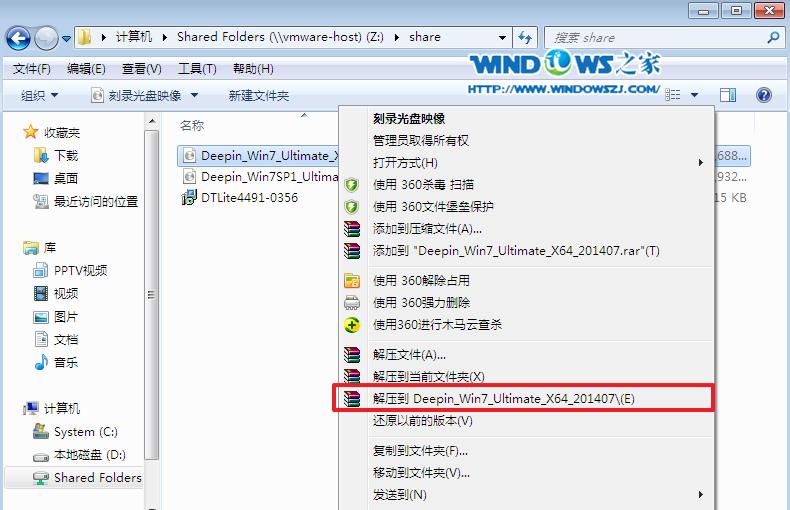 深度技术64位纯净版安装教程图1 2、双击“setup.exe”.如图2所示 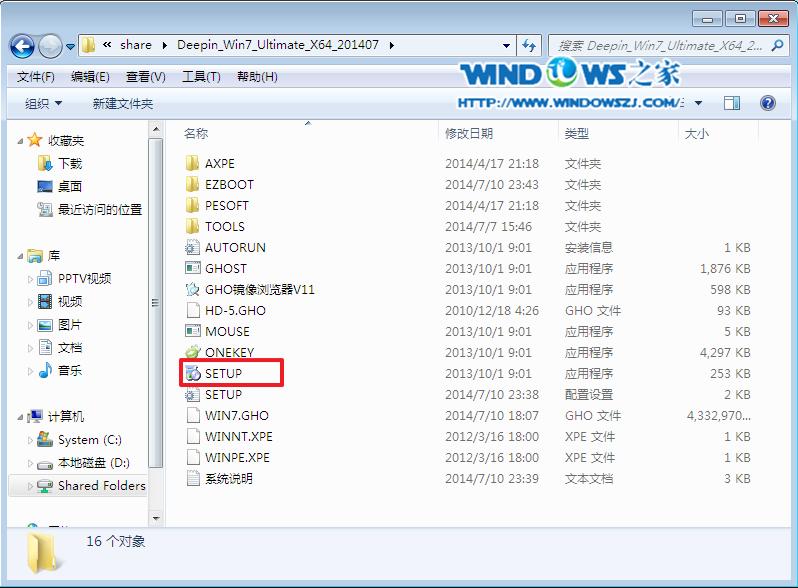 深度技术64位纯净版安装教程图2 3、点击“安装WIN7 X86系统第一硬盘分区”。如图3所示 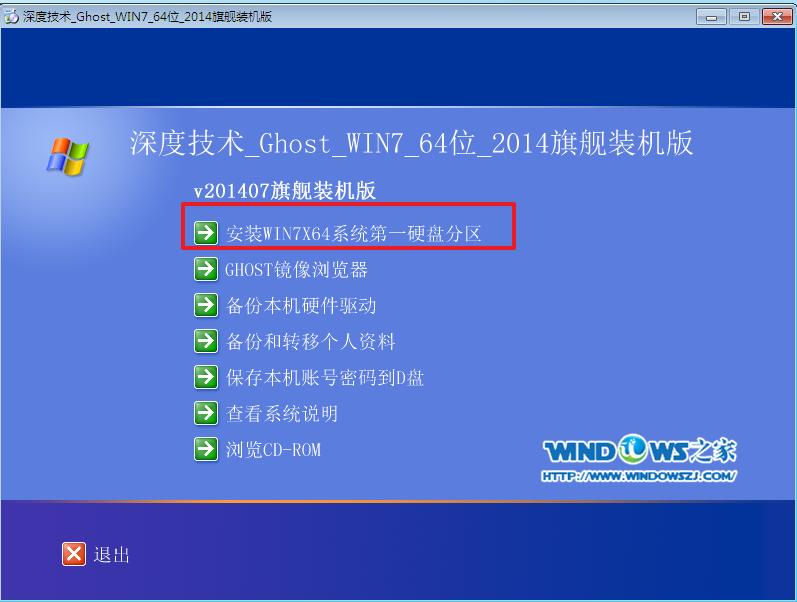 深度技术64位纯净版安装教程图3 4、选择“安装”,再按“确定”,如图4所示。安装成功后,按“确定”,如图5所示。点击“打开”之后选择映像文件(扩展名为.iso),最后选择“确定”。如图6所示 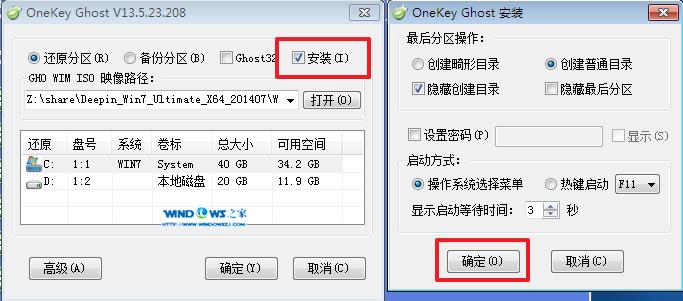 深度技术64位纯净版安装教程图4 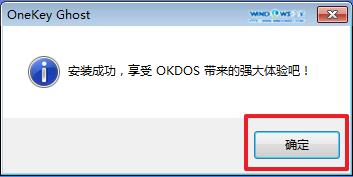 深度技术64位纯净版安装教程图5  深度技术64位纯净版安装教程图6 5、选择“是”,立即重启。如图7所示 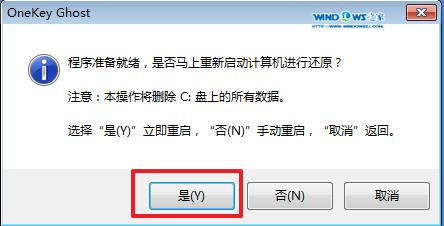 深度技术64位纯净版安装教程图7 6、因为是完全自动进行安装的,所以安装过程相关顺序这里不做一一解释。我们耐心等待硬盘装windows7系统 完成即可。如图8、图9、图10所示: 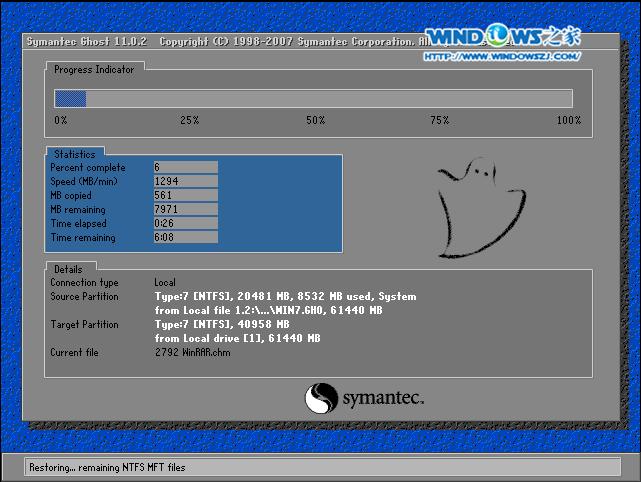 深度技术64位纯净版安装教程图8  深度技术64位纯净版安装教程图9 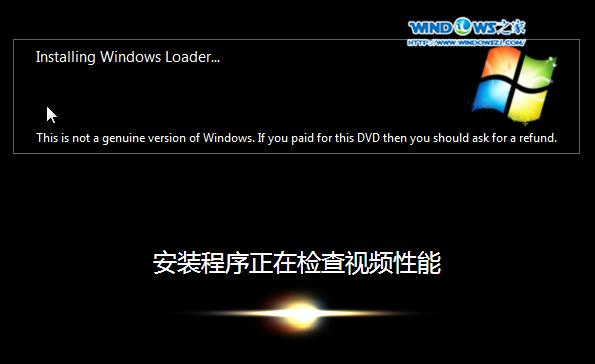 深度技术64位纯净版安装教程图10 7、重启后,系统就安装好了,如图11所示 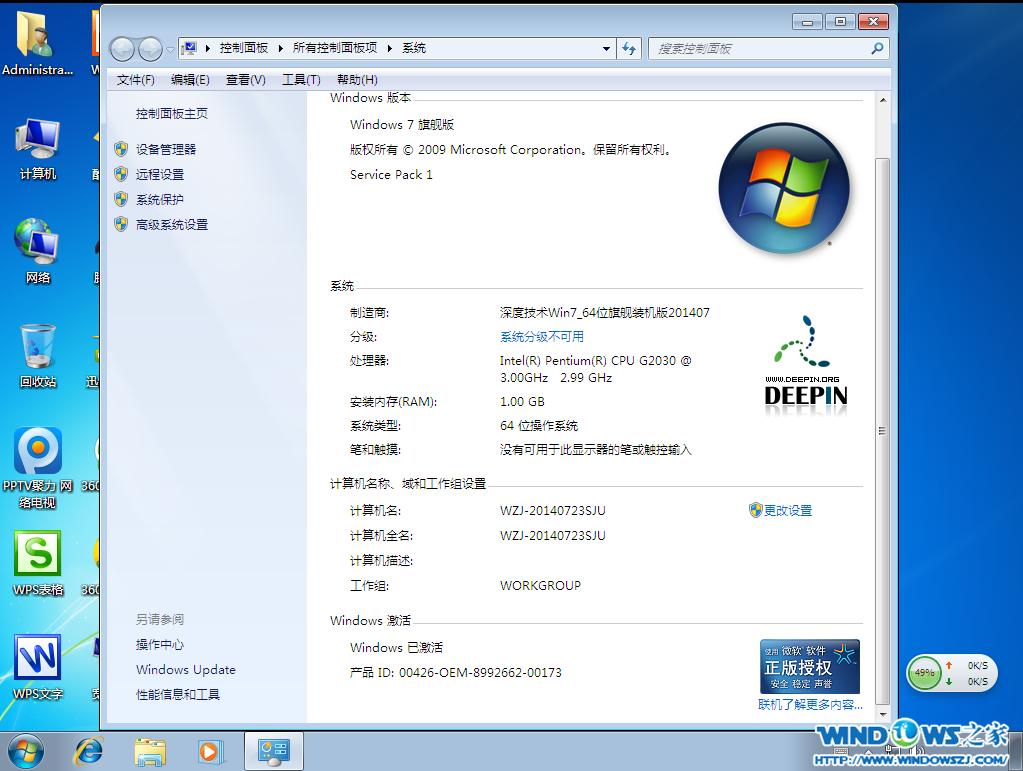 深度技术64位纯净版安装教程图11 以上就是深度技术64位纯净版安装教程了。看完了小编的教程以后,我相信大家都已经学会了深度技术64位系统的安装了。其实装系统并没有我们想象的难。只要大家掌握就技巧就可以了。如果在使用深度技术安装系统遇到了问题,可以直接留言给小编。 Windows 7简化了许多设计,如快速最大化,窗口半屏显示,跳转列表(Jump List),系统故障快速修复等。Windows 7将会让搜索和使用信息更加简单,包括本地、网络和互联网搜索功能,直观的用户体验将更加高级,还会整合自动化应用程序提交和交叉程序数据透明性。 |


